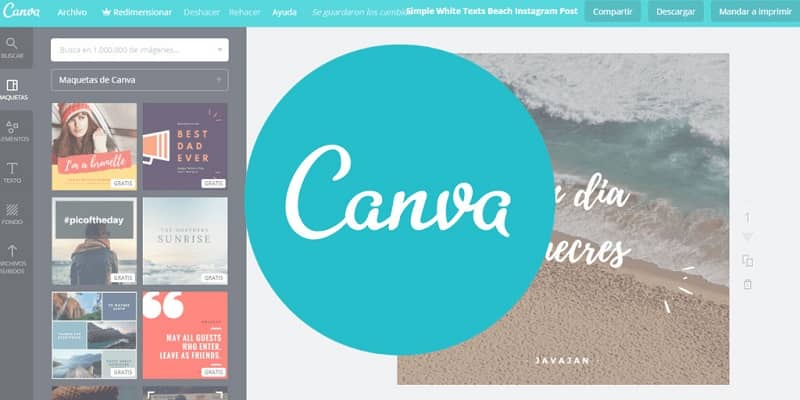
Canva on erittäin hyödyllinen työkalu suunnittelutyön tekemiseen eri esityksissä, koska sen avulla voit näyttää kuvasi esteettisemmällä tavalla. Tänään näytämme sinulle Kuinka luoda valokuvakollaasi Canva Online Free -sovelluksella hyvin yksinkertaisella tavalla.
Ennen kuin aloitat valokuvakollaasin luomisen Canvaan, sinun on rekisteröidyttävä, mutta älä huoli, se on hyvin yksinkertainen toimenpide, ja tässä selitämme sen sinulle tyhjästä.
Rekisteröi Canva-tili luodaksesi valokuvakollaaseja verkossa
Avaa Canva-sivu ja rekisteröidy sähköpostisi, Facebookin tai Googlen kautta. Canva kysyy, mihin käytät tiliäsi: työhön, henkilökohtaiseen tai koulutukseen. Valitse tarpeisiisi sopiva vaihtoehto. Sivu tarjoaa sinulle myös ehdotuksen oppia luomaan malleja.
Napsauta vasemmassa yläkulmassa olevaa Canva-logoa palataksesi kotiin. Hakupalkkiin sinun on asetettava: Kollaasi. Kuten missä tahansa hakukoneessa, se näyttää ehdotukset. Varmista, että valitset tiedostotyypin, jonka koko haluat kollaasi olla. Jos ei, sinun on muutettava suunnittelusi kokoa.
Napsauttamalla mitä tahansa niistä avautuu luettelo oletusmalleista, joita voit käyttää suunnittelussa. Kun valitset yhden niistä, sinulla on pääsy avainsanoihin, joihin malli liittyy, ja Canva-käyttäjän, joka on ladannut sen. Napsauta painiketta ¨Käytä tätä mallia¨. Se avaa välilehden Canva-editorilla.
On aika ladata valokuvasi malliin, jotta voit luoda valokuvakollaasi Canvan avulla. Seuraa seuraavia vaiheita:
- Siirry vasemmalla olevaan valikkoon ja valitse ¨Ladatut tiedostot¨. Napsauta painiketta ”Lataa kuva tai video”.
- Siirry kansioon, jossa sinulla on valokuvasi. Valitse valokuvat, jotka haluat näyttää Canva-kollaasissasi, ja napsauta ”Avaa” -painiketta. Odota, että ne latautuvat.
- Valitse yksi juuri lataamistasi valokuvista ja vedä se johonkin mallivälit. Jos haluat sijoittaa valokuvan uudelleen, napsauta sitä ja aseta se haluamallasi tavalla, kun se on valmis, paina ¨Ok¨. Tässä vaiheessa voit käyttää tilaisuutta muokata kollaasi haluamallasi tavalla, lisätä suodattimen valokuviin tai jopa tehdä niistä realistinen Polaroid-vaikutus.
- Yritä kokeilla Canva Pro -painikkeen vasemmassa reunassa olevaa yläpalkkia käyttämäsi mallin nimi. Vie hiiri kyseisen nimen päälle ja laita nimi, jonka haluat tiedostosi olevan. Kun olet varma luomastasi mallista, napsauta painiketta ladata.
- Valitse ”Tiedostotyyppi” tai muoto, jossa haluat ladata projektisi. Käytettävissä olevat vaihtoehdot ovat seuraavat:
- PNG: korkealaatuinen muoto.
- JPG: pieni tiedostokoko.
- Vakio-PDF– Pieni tiedostokoko, monisivuinen asiakirja.
- PDF tulostettavaksi: korkealaatuinen, monisivuinen asiakirja.
- Video: mp4.
- Animaatio: animoitu video tai GIF.
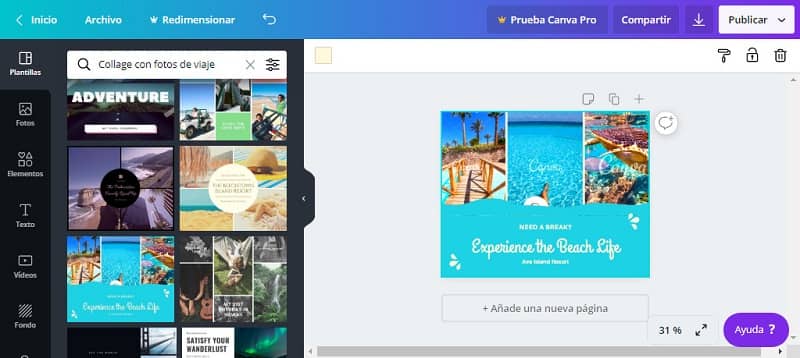
Kun olet valinnut jonkin näistä vaihtoehdoista, paina sinistä ”Lataa” -painiketta. Se avaa laatikon, jossa on viesti ”Suunnittelun valmistelu”. Voit tarkkailla saman latausprosessia baarissa. Normaalisti ja tiedostotyypistä riippuen prosessi on erittäin nopea.
Vinkkejä parhaiden kollaasien suunnitteluun
Jos olet valinnut mallin, johon on upotettu teksti, napsauta sitä ja muuta oletuslausetta. Laita valokuvaan liittyviä sanoja, esimerkiksi: nimesi, loma 2014, verkkosivu, jota haluat mainostaa, jne. Anna mielikuvituksesi vallata ottaen huomioon tarkoitukseen, johon haluat tehdä tämän kollaasin.
Voit muuttaa kirjeen kokoa ja väriä milloin tahansa. Voit myös muuttaa taustaväriä antamaan sille henkilökohtaisemman tyylin. Sinun on tehtävä napsauttamalla jotakin laatikon sisällä ja sivu tarjoaa sinulle useita vaihtoehtoja. Tämä antaa sinulle mahdollisuuden muokkaa väripalettiasi.
Toinen asia, jonka voit tehdä kollaasi mukauttamiseksi, on lisätä muotoja, linkkejä ja voit jopa laittaa animaatioita valokuviin helposti. Canva tarjoaa sinulle monia vaihtoehtoja, jotta suunnittelusi olisi todella upea.
Noudattamalla tässä artikkelissa juuri lukemiasi vaiheita ja soveltamalla temppuja sinulla on jo tietokoneellasi kollaasi valokuvia, jotka on luotu verkossa Canvassa täysin ilmaiseksi. Suosittelemme, että tutustut tähän työkaluun ja löydät kaikki mahdollisuudet, joilla voit tehdä silmiinpistävämpiä ja ammattimaisempia työpaikkoja siinä. Tiedätkö esimerkiksi jo, kuinka luoda infografiikka Canvan kanssa? Kokeile!